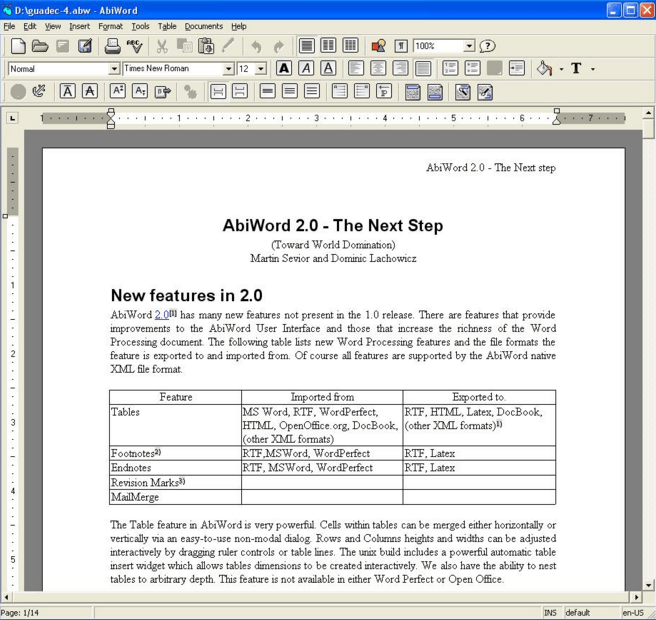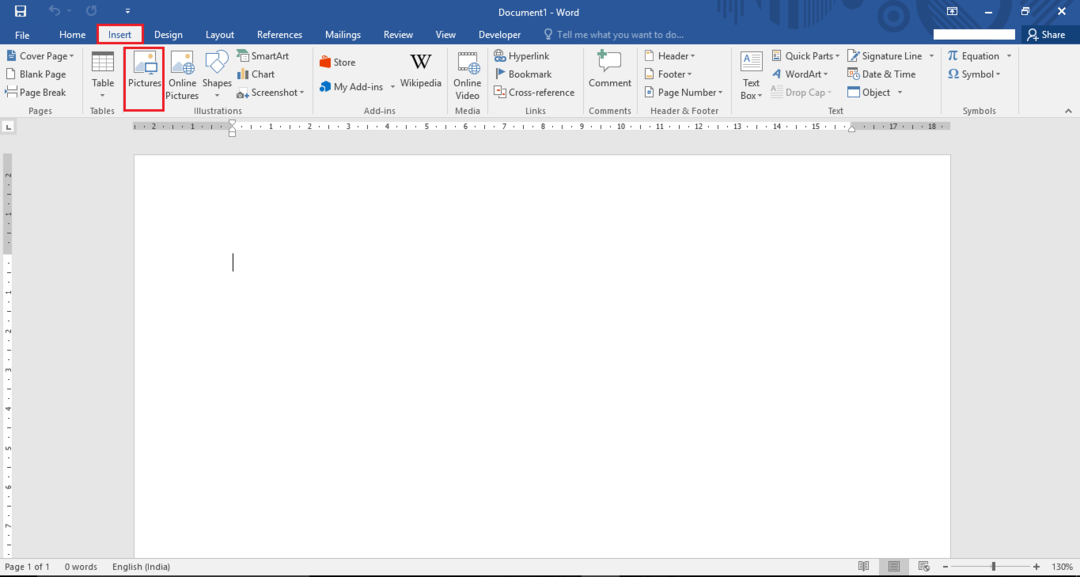Töröljön egy oldalt a Microsoft Word programban a Változások követése funkció leállításával
- Az oldalelrendezések és -törések miatt nehézségekbe ütközhet az oldalak törlése a Wordben.
- A szövegkövető módosítások vagy megjegyzések a dokumentumon megakadályozhatják az oldal törlését.
- Megpróbálhatja leállítani a Változások követése opciót, és törölni az oldalt a piszkozatból.
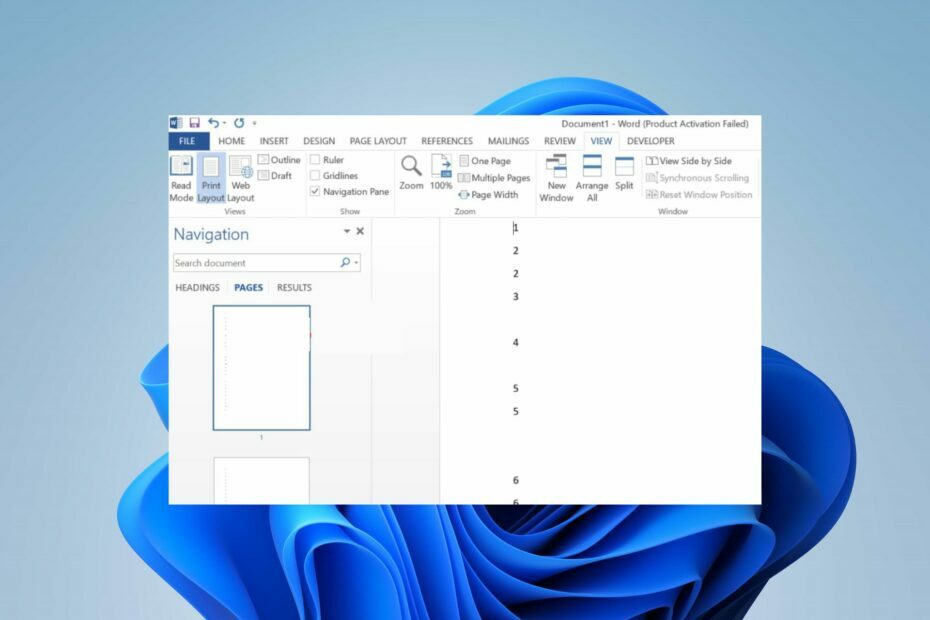
xTELEPÍTÉS A LETÖLTÉSI FÁJLRA KATTINTVA
- Töltse le a Fortect-et és telepítse a számítógépén.
- Indítsa el az eszköz szkennelési folyamatát hogy keressen olyan sérült fájlokat, amelyek a probléma forrásai.
- Kattintson a jobb gombbal Indítsa el a Javítást így az eszköz elindíthatja a rögzítési algoritmust.
- A Fortect-et letöltötte 0 olvasói ebben a hónapban.
Sok felhasználó panaszkodott, hogy milyen nehéz volt egy oldalt törölni a Microsoft Word alkalmazásban. Lehetetlenné teszi a felhasználók számára az üres oldalak eltávolítását és a szükségtelen dokumentumrészek törlését. Ez a cikk azonban a probléma megoldásának néhány lépését tárgyalja.
Alternatív megoldásként végignézheti a részletes útmutatónkat A Word dokumentumok megnyitásakor üresek és néhány lépést a probléma megoldásához.
Miért nem tudok egy oldalt törölni a Wordben?
- A Word a törölni kívánt oldalon lévő szakasztöréseket vagy oldaltöréseket külön szakasznak tekintheti, és megakadályozhatja annak törlését.
- Ha az oldalon lévő tartalom túlnyúlik a látható területen, előfordulhat, hogy a Word nem engedi törölni.
- Egyes engedélyezett védelmi beállítások, például a Csak olvasható vagy a Jelszóval védett, megakadályozhatják az oldalak törlését.
- Ha táblázatok, képek, alakzatok vagy egyéb objektumok vannak az oldalon, azok néha akadályozhatják a törlést.
- Előfordulhat, hogy a Word nyomon követi a dokumentum módosításait vagy megjegyzéseit, így megőrzi ezeket az elemeket az oldalon, és megakadályozza annak törlését.
- A Word-dokumentum megsérült vagy problémás lehet az átvitel miatt, ami törlési problémákhoz vezethet. Ellenőrizd a legjobb eszköz a sérült dokumentumok javítására a Microsoft Wordben.
Hogyan törölhetek teljesen egy oldalt a Wordben?
1. Oldal törlése kézzel
- Vigye a kurzort a törölni kívánt oldal elejére.
- Nyomja meg és tartsa lenyomva a gombot Ctrl gombot a billentyűzeten.
- Miközben tartja a Ctrl gombot, nyomja meg a Váltás és a jobb nyílbillentyűket egyszerre. Ezzel kijelöli a teljes oldalt.

- Az oldal kiválasztása után nyomja meg a gombot Töröl gombot a billentyűzeten. A teljes oldalt a tartalmával együtt törölni kell.
Alternatív megoldásként használhatja a Backspace kulcs helyett a Töröl kulcsa ugyanazon eredmény eléréséhez. Vegye figyelembe, hogy ez a módszer nem feltételez szakasztöréseket, oldaltöréseket vagy egyéb olyan elemeket az oldalon, amelyek megakadályozhatnák a törlést.
2. Kapcsolja ki a Változások követése funkciót, és törölje az oldalt a Piszkozat nézetből
- Kattints a Felülvizsgálat fület a szalagban.
- Válassza ki Útvonal változások tól Követés csoport. Ezután válassza ki Útvonal változások a legördülő menüből a funkció követésének kikapcsolásához.
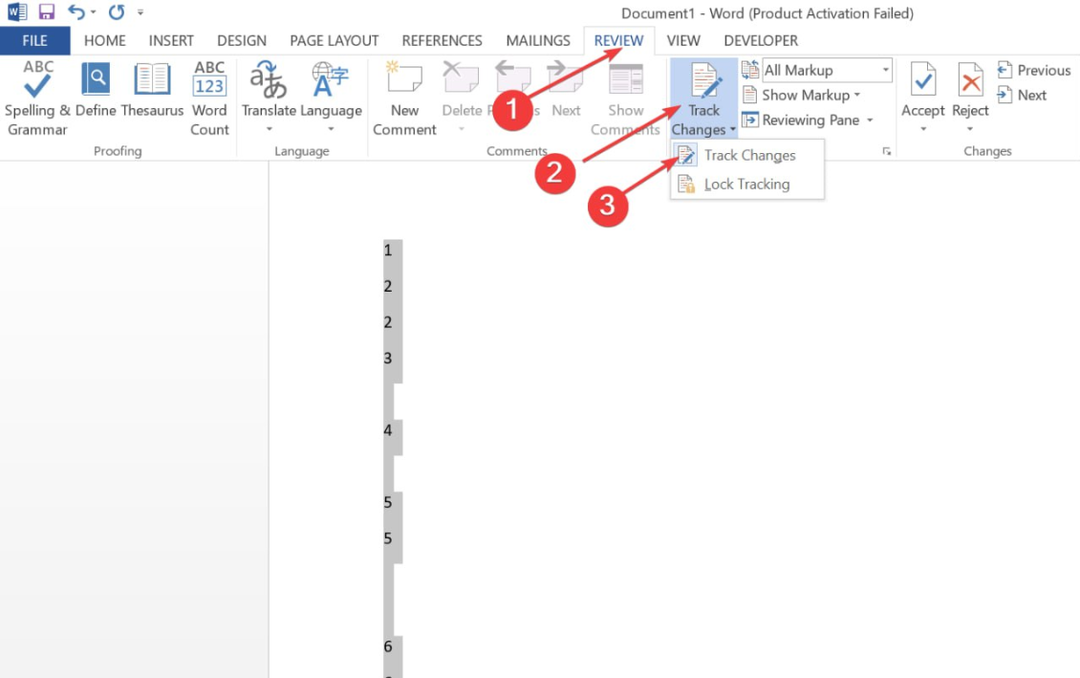
- Kattints a Kilátás lapon a Szalag és válassza ki Piszkozat a Nézetek csoportban.
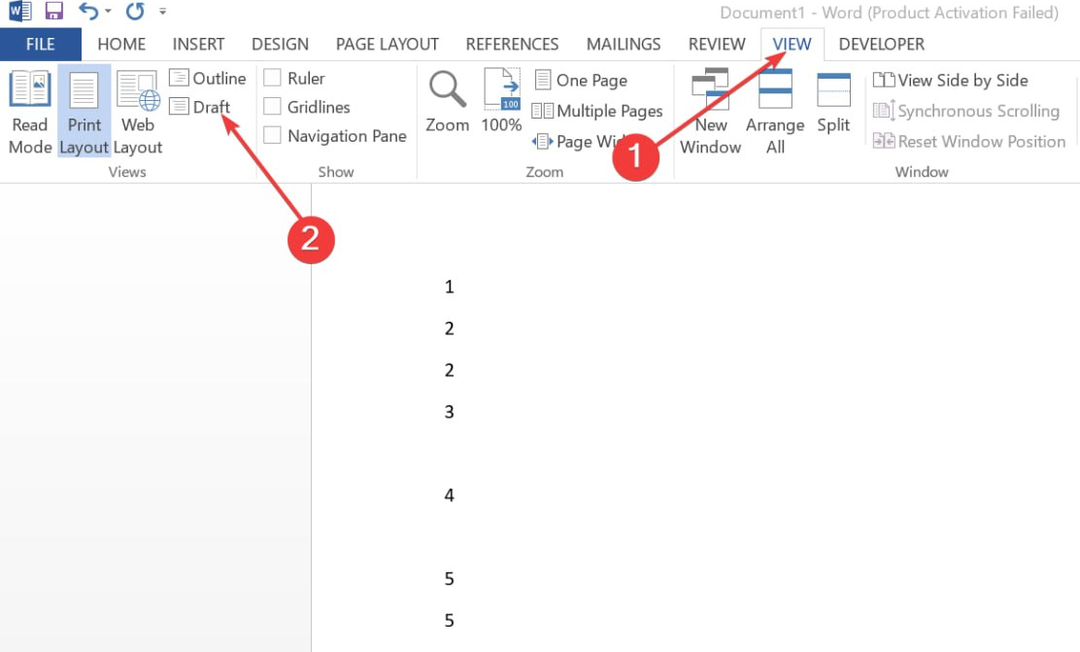
- Koppintson a törölni kívánt oldal- vagy szakasztörésre.
- megnyomni a Töröl vagy Backspace gomb.
- Kattints a Kilátás lapon a Szalag, majd válassza ki Nyomtatási elrendezés hogy visszatérjen a Word alapértelmezett nézetéhez.
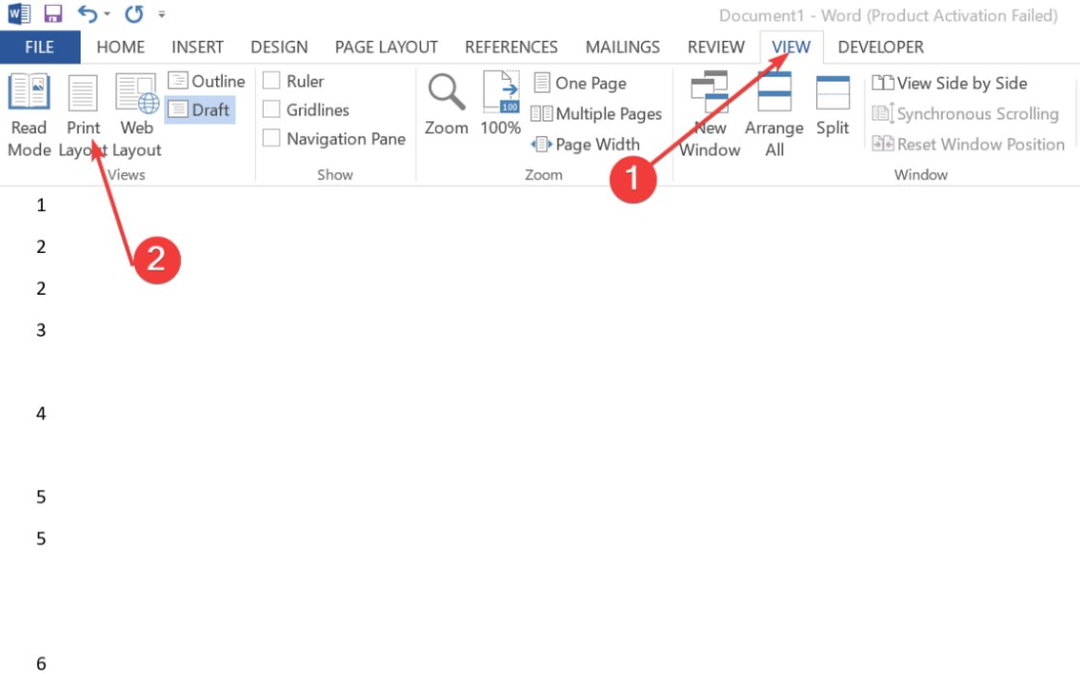
A fenti lépések segítenek megoldani a szakaszok vagy oldaltörések kiválasztásával és törlésével kapcsolatos nehézségeket. Tekintse meg cikkünket, hogy mit tegyünk, ha A Microsoft Word leállt a számítógépén.
- Kitevők beírása a Wordben (és parancsikonok létrehozása)
- Javítás: Ezt a módosítást nem hajthatja végre, mert a kijelölés zárolva van
3. Oldal törlése a Navigációs panel segítségével
- Kattints a Kilátás fület a Szalagban.
- Válassza ki vagy ellenőrizze Navigációs ablak ban,-ben Előadás csoport.
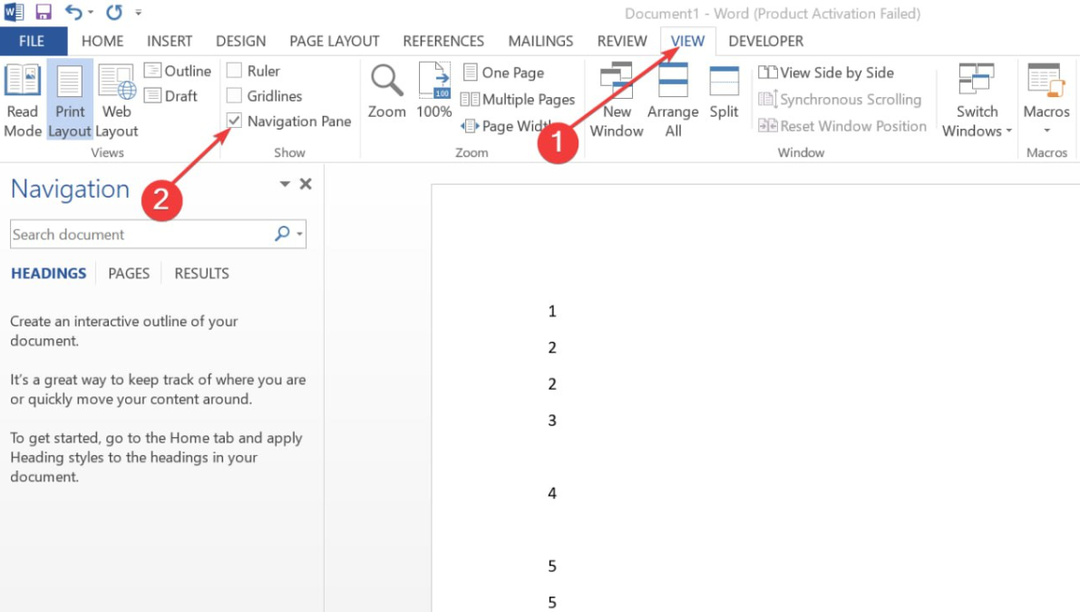
- Kattintson Oldalak a bal oldalon megjelenő munkaablakban a Címsorok, oldalak és eredmények lapokat a dokumentum összes oldalának megjelenítéséhez.
- Kattintson a törölni kívánt oldal miniatűrjére a Navigáció ablaktáblát.
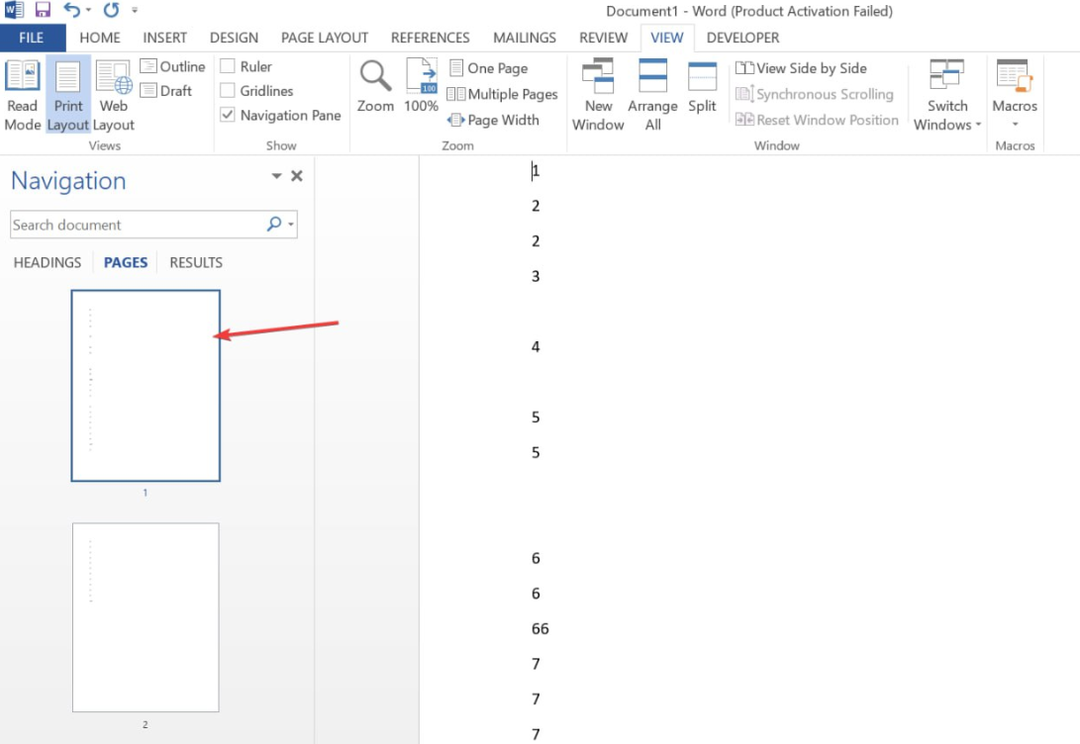
- nyomja meg Töröl vagy Backspace az oldal eltávolításához.
A fenti lépések eltávolítják a felesleges vagy üres oldalakat a navigációs ablakban.
Ezenkívül érdekelheti a javítás módjáról szóló cikkünk hibák, amelyeket a Word a fájl megnyitásakor tapasztal a számítógépén.
Ezenkívül megtekintheti részletes cikkünket arról, hogyan távolítsa el a vízjeleket a Wordben néhány lépésben.
Továbbra is problémákat tapasztal?
SZPONSORÁLT
Ha a fenti javaslatok nem oldották meg a problémát, akkor számítógépén súlyosabb Windows-problémák léphetnek fel. Javasoljuk, hogy válasszon egy olyan all-in-one megoldást, mint pl Fortect a problémák hatékony megoldásához. A telepítés után egyszerűen kattintson a Megtekintés és javítás gombot, majd nyomja meg Indítsa el a Javítást.